PowerPoint-Dateien im Browser öffnen: Viewer, Tipps und Sicherheit

Warum Browser-Viewer sinnvoll sind
PowerPoint-Präsentationen (.PPT, .PPTX und kompatible Formate) lassen sich ohne lokalen Desktop-Client anzeigen. Browser-Viewer sparen Kosten, Zeit und Platz auf dem Rechner. Sie erlauben schnelles Teilen und Vorschau, sind aber nicht immer 1:1 identisch mit der nativen Anzeige in PowerPoint (Schriftarten, Animationen, eingebettete Medien oder Makros können abweichen).
Wichtiger Begriff: Viewer — ein Web-Service, der Dateien rendert, sodass Sie sie im Browser anschauen können; er ersetzt nicht immer die volle Bearbeitungsfunktionalität einer Desktop-Anwendung.
Online PowerPoint-Viewer

Im Folgenden werden typische Service-Typen vorgestellt: reine Viewer, Cloud-Speicher mit integrierten Apps und umfangreiche Office-Webdienste. Ich nenne Stärken, Einschränkungen und typische Anwendungsfälle.
ViewDocsOnline — einfacher, schneller Viewer
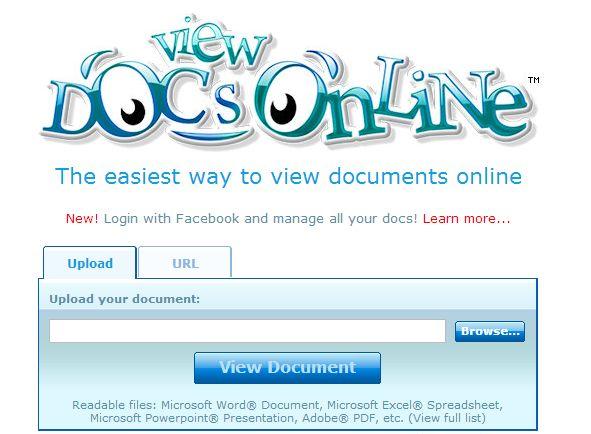
Kurzbeschreibung: Ein minimaler, Google-ähnlicher Upload-Viewer, der viele Office-Formate unterstützt (doc, docx, ppt, pptx, pps, xls, xlsx) sowie diverse andere Formate (pdf, ps, txt, rtf, sxi).
Wesentliche Eigenschaften:
- Kostenlos nutzbar; kein Konto erforderlich (Registrierung bietet zusätzliche Optionen).
- Akzeptiert Dateien bis zu 25 MB.
- Upload geht an deren Server; hochgeladene Dateien werden über eine sichtbare URL geteilt.
- Dateien bleiben laut Anbieter 3 Wochen online und werden anschließend gelöscht.
- Keine Möglichkeit zur Bearbeitung oder Erstellung von Dateien — reiner Viewer.
So verwenden Sie ViewDocsOnline:
- Rufen Sie die offizielle Webseite auf.
- Klicken Sie auf “Browse” und wählen Sie die Datei aus.
- Klicken Sie auf “View Document” und warten Sie, bis die Datei gerendert ist.
Wichtiger Hinweis: Für vertrauliche Inhalte ist Vorsicht geboten, da Dateien auf fremde Server hochgeladen werden.
GroupDocs — umfassende Suite für Firmen und Editoren
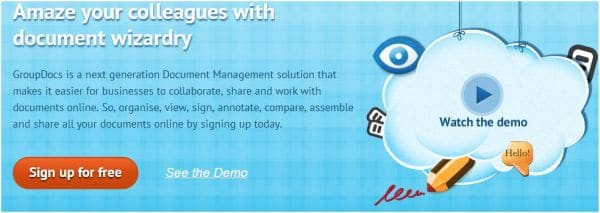
Kurzbeschreibung: Eine Sammlung von Office-Webtools, die Anzeige, Konvertierung, Signatur-Extraktion, Anmerkungen und mehr ermöglicht — eher eine Web-Alternative zu Office als ein reiner Viewer.
Angebotene Funktionen (Viewing-Teil):
- Reinzoomen und Herauszoomen der Ansicht.
- Einfaches Drucken.
- Besitzer können Dateien herunterladen.
- Vergleichstool für Versions- und Änderungsvergleich (nützlich für Redakteure).
- Einbettungs-Widget für Webseiten und Anwendungen (Webmaster-Integration).
Einschränkung: Accountpflichtig; laut Anbieter kostet ein Konto ca. $17 pro Jahr.
Typische Nutzer: Redakteure, Teams, Web-Entwickler, die Widgets einbetten möchten.
Google Drive / Google Docs — bekannt, integriert und praktisch

Kurzbeschreibung: Google Drive bietet Upload, Ansicht und Bearbeitung von Office-Dateien. Ein Google-Konto (z. B. Gmail) ist erforderlich.
Vorteile:
- Direkter Upload in Google Drive und Anzeige im Browser.
- Erlaubt Konvertierung in Google Slides zur Online-Bearbeitung.
- Gemeinsames Bearbeiten in Echtzeit möglich.
- Einfache Freigabe per Link.
Wie Sie vorgehen:
- Öffnen Sie Google Drive.
- Melden Sie sich mit Ihrem Google-Konto an.
- Klicken Sie auf den Upload-Button (Laufwerk-/Hochladen-Symbol) links neben “Erstellen”.
- Wählen Sie “Datei hochladen” und laden Sie die Präsentation hoch.
- Klicken Sie auf die hochgeladene Datei, um die Vorschau zu öffnen oder wählen Sie “Mit Google Slides öffnen” zum Bearbeiten.
Tipp: In Gmail kann die Vorschau-Funktion Anhänge direkt im Lesefenster anzeigen (“Als Diashow anzeigen”).
SkyDrive / OneDrive — Microsofts Cloud-Ansatz
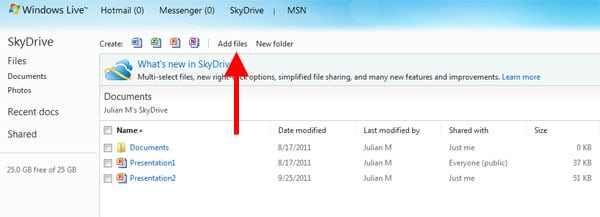
Kurzbeschreibung: Microsofts Cloudspeicher (früher SkyDrive) bietet Office Web Apps (Online-Versionen von Word, Excel, PowerPoint). Laut Text gibt es einen kostenlosen Bereich mit 25 GB.
Wie Sie PowerPoint online öffnen:
- Erstellen Sie ein Microsoft-Konto (LiveID).
- Melden Sie sich bei SkyDrive/OneDrive an.
- Nutzen Sie die Schaltfläche “Dateien hinzufügen” zum Hochladen der Präsentation.
- Klicken Sie auf die Datei, um sie mit PowerPoint Online zu öffnen.
Vorteile: Gute Kompatibilität mit nativen PowerPoint-Dateien; einfache Freigabe und Integration in das Microsoft-Ökosystem.
Vergleich: Schnellüberblick
| Dienst | Kosten | Konto nötig | Max. Dateigröße | Bearbeiten möglich | Besonderheit |
|---|---|---|---|---|---|
| ViewDocsOnline | Kostenlos | optional | 25 MB | Nein | Einfache Vorschau, Dateien 3 Wochen online |
| GroupDocs | $17/Jahr (laut Anbieter) | Ja | je nach Plan | Ja | Vergleichstools, Einbettung |
| Google Drive | Kostenlos (mit Google-Konto) | Ja | abhängig vom Konto | Ja (Google Slides) | Echtzeit-Zusammenarbeit |
| SkyDrive / OneDrive | Kostenloser Speicherbereich (laut Quelle 25 GB) | Ja | abhängig vom Konto | Ja (PowerPoint Online) | Microsoft-Integration |
(Hinweis: Angaben zu Speicher- oder Größenlimits stammen aus den ursprünglichen Beschreibungen und können sich ändern.)
Wann Browser-Viewer versagen — typische Grenzen
- Große Dateien über dem erlaubten Upload-Limit (z. B. >25 MB bei ViewDocsOnline).
- Dateien mit Makros oder VBA-Skripten: Browser-Viewer führen Makros in der Regel nicht aus.
- Spezialeffekte, benutzerdefinierte Schriftarten oder komplexe Animationen können anders dargestellt werden.
- Eingebettete Videos oder OLE-Objekte funktionieren nicht immer vollständig.
- Datenschutzkritische Dokumente: Upload auf fremde Server kann problematisch sein.
Alternative Ansätze
- Lokale Open-Source-Tools: LibreOffice Impress öffnet viele PowerPoint-Dateien offline.
- Konvertierung in PDF als sichere Lesevariante (verlässt interaktive Effekte, erhält Seitenlayout).
- PowerPoint Mobile oder kostenlose Online-Editoren von Microsoft (PowerPoint Online) für umfangreiche Bearbeitung.
Mini-Methodik: So wählen Sie den richtigen Viewer
- Bestimmen Sie die Priorität: Datenschutz > Größe > Bearbeitung > Kosten.
- Wenn Datenschutz höchste Priorität hat, bevorzugen Sie vertrauenswürdige Cloud-Anbieter mit bekannten Richtlinien (z. B. Unternehmens-Accounts) oder lokale Software.
- Bei kleinen Dateien und schnellem Bedarf: ViewDocsOnline testen.
- Für kollaboratives Arbeiten: Google Drive oder PowerPoint Online wählen.
- Für Einbettungen auf Webseiten: GroupDocs oder spezialisierte Widgets prüfen.
Rolle-basierte Checkliste
Viewer (einfaches Ansehen):
- Datei öffnen und schnell prüfen.
- Keine Registrierung nötig bevorzugen.
- Vorsicht bei sensiblen Inhalten.
Editor (Bearbeiter/Redakteur):
- Unterstützung für Kommentare und Versionsvergleich.
- Möglichkeit, herunterzuladen und lokal weiterzubearbeiten.
- Kompatibilität von Animationen und Schriften prüfen.
Webmaster / Entwickler:
- Einbettungs-API oder Widget verfügbar?
- Link-basierte Freigabe und Zugriffskontrolle.
- Anpassung des Viewers an Website-Layout möglich?
Sicherheits- und Datenschutzhinweise
Wichtig: Jeder Upload sendet Ihre Datei auf fremde Server. Prüfen Sie die Datenschutzbestimmungen und die Aufbewahrungsdauer des Dienstes. Sensible oder personenbezogene Daten sollten nur zu Diensten hochgeladen werden, denen Sie vertrauen oder die Ihrer Unternehmensrichtlinie entsprechen. Erwägen Sie die Verschlüsselung vor dem Upload, falls der Dienst dies nicht standardmäßig anbietet.
Kompatibilitäts- und Migrationshinweise
- Wenn die native PowerPoint-Funktionalität entscheidend ist (Makros, Add-ins), nutzen Sie besser lokale Lösungen oder PowerPoint selbst.
- Als Fallback: Export in PDF; das gewährleistet, dass Empfänger das Layout sehen, aber interaktive Elemente gehen verloren.
- Achten Sie bei Konvertierungen darauf, dass Schriftarten eingebettet oder standardisiert sind, um Layoutverschiebungen zu minimieren.
Kurzes Glossar
- PPT/PPTX: Dateiformate von Microsoft PowerPoint.
- Viewer: Webdienst zur Anzeige von Dateien im Browser.
- Cloud: Entfernte Serverinfrastruktur, auf der Dateien gespeichert oder verarbeitet werden.
Zusammenfassung
Wählen Sie einen Browser-Viewer basierend auf Dateigröße, Bearbeitungsbedarf und Datenschutzanforderungen. ViewDocsOnline ist ideal für schnelle, einfache Vorschauen; Google Drive und SkyDrive/OneDrive bieten integrierte Bearbeitungsmöglichkeiten; GroupDocs eignet sich für umfangreichere Unternehmensanforderungen. Sensible Daten sollten nur nach Prüfung der Datenschutzbestimmungen hochgeladen werden.
Wichtig: Testen Sie vor wichtigen Präsentationen die Darstellung in dem gewählten Viewer, besonders bei komplexen Effekten oder eingebetteten Medien.
Wertvolle Entscheidungen: Wenn Sie häufig mit Präsentationen arbeiten, empfiehlt sich ein kurzes Testprotokoll (öffnen, prüfen von Folienlayout, Medien und Export), das Sie einmal pro Dienst durchführen und dokumentieren.
Ähnliche Materialien

Podman auf Debian 11 installieren und nutzen
Apt-Pinning: Kurze Einführung für Debian

FSR 4 in jedem Spiel mit OptiScaler
DansGuardian + Squid (NTLM) auf Debian Etch installieren

App-Installationsfehler auf SD-Karte (Error -18) beheben
